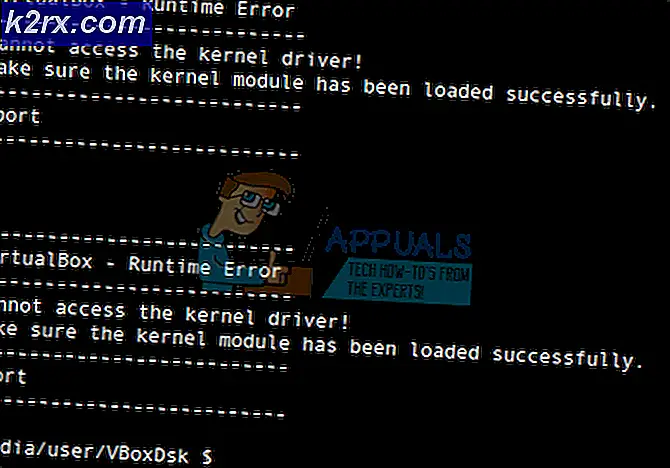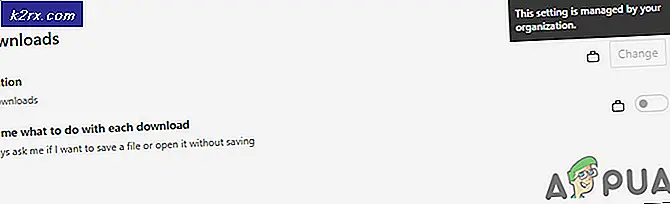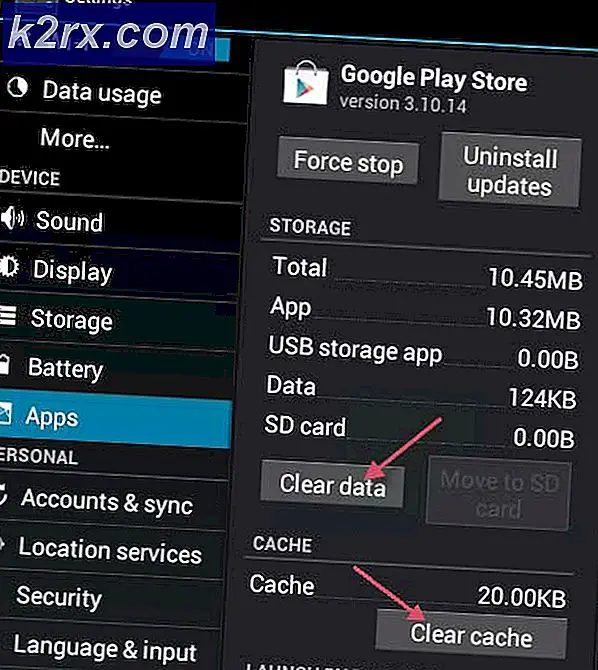SOLVED: Transfer Thunderbird ke Komputer Baru
Thunderbird adalah salah satu aplikasi e-mail favorit saya, dapat berjalan di mac dan windows. Ini adalah klien email open source dan gratis untuk digunakan dengan komunitas besar yang mendukungnya dan banyak addons dan ekstensi yang tersedia untuk melakukan berbagai tugas yang dapat dengan mudah diintegrasikan dengan Thunderbird. Memindahkan Thunderbird adalah proses super-mudah, tidak seperti Outlook di mana Anda harus mengekspor PST dan Mengimpornya. Di Thunderbird, Anda akan menggunakan utilitas bernama MozBackUp untuk melakukan semua ini untuk Anda. Anda hanya perlu duduk dan membuat klik.
Dalam panduan ini, kita akan merujuk komputer sebagai sumber dan tujuan di mana sumber adalah sumber yang ingin Anda salin dan tujuan adalah sumber yang perlu Anda salin.
Tahap 1: Ekspor Profil Thunderbird ke Drive Eksternal
Unduh MozBackup dari sini. Instal file setup yang diunduh, dan jalankan. Ikuti petunjuk untuk menjalankan melalui pengaturan. Setelah pemasangan selesai, Anda akan melihat opsi untuk mengeklik Selesai dan Jalankan Mozbackup. Klik Selesai, untuk menjalankannya, dan pastikan Thunderbird sudah ditutup.
Kemudian pilih , Cadangkan profil dan Mozilla Thunderbird dan klik Berikutnya .
Jika Anda memiliki lebih dari satu pengaturan profil, pilih yang ingin Anda buat cadangannya. Secara default, secara otomatis akan memilih Profil Aktif / Default. Dengan drive eksternal Anda terhubung, klik Browse dan arahkan ke drive eksternal Anda di mana profil harus dicadangkan, klik Simpan dan Berikutnya, Berkas yang dicadangkan akan memiliki ekstensi .pcv pada akhirnya, dengan tanggal pencadangan dan Thunderbird versi, seperti Thunderbird 38.5.1 (en-US) - 2016-02-04.pcv ini
TIP PRO: Jika masalahnya ada pada komputer Anda atau laptop / notebook, Anda harus mencoba menggunakan Perangkat Lunak Reimage Plus yang dapat memindai repositori dan mengganti file yang rusak dan hilang. Ini berfungsi dalam banyak kasus, di mana masalah ini berasal karena sistem yang rusak. Anda dapat mengunduh Reimage Plus dengan Mengklik di SiniSetelah Anda menekan tombol Next, sebuah prompt akan muncul menanyakan apakah Anda ingin mengatur kata sandi, pilih ya / tidak tergantung pada preferensi Anda. Kemudian, Pilih item yang ingin Anda cadangkan di bagian Detail, karena Anda memindahkan Thunderbird ke komputer baru, beri tanda centang di semua kotak.
Cadangan sekarang akan mulai, dan selesai mencadangkan profil lengkap Anda ke drive / usb eksternal. klik Selesai, ketika Anda melihatnya. Tahap berikutnya adalah pada komputer tujuan di mana Thunderbird akan ditransfer.
Tahap 2: Kembalikan Thunderbird pada Komputer Tujuan
Untuk memulihkan cadangan Thunderbird Anda yang dibuat oleh MozBackup, instal Thunderbird dan MozBackup di komputer tujuan terlebih dahulu. Jalankan Thunderbird setidaknya satu kali setelah instalasi sehingga entri registri yang diperlukan dibuat di Windows untuk MozBackup untuk digunakan. Sekarang tutup Thunderbird dan Run MozBackup .
Pilih Pulihkan profil di bawah Operasi . Sorot Mozilla Thunderbird di bawah dan klik Berikutnya . Klik Browse di restore Restore dari bagian dan temukan di mana Anda membuat cadangan sebelumnya dan pilih, yang seharusnya menjadi drive eksternal. (pastikan terhubung ke komputer tujuan). Beri tanda centang pada semua kotak, dan lanjutkan dengan langkah-langkah di layar. Setelah selesai, thunderbird akan dipulihkan.
TIP PRO: Jika masalahnya ada pada komputer Anda atau laptop / notebook, Anda harus mencoba menggunakan Perangkat Lunak Reimage Plus yang dapat memindai repositori dan mengganti file yang rusak dan hilang. Ini berfungsi dalam banyak kasus, di mana masalah ini berasal karena sistem yang rusak. Anda dapat mengunduh Reimage Plus dengan Mengklik di Sini